Git பயன்பாட்டின் உதவியுடன், டெவலப்பர்கள் GitLab ரிமோட் ஹோஸ்டைப் பொறுத்து இல்லாமல் வேலை செய்ய முடியும். அவை கிளைகள் மூலம் பல மூலக் குறியீடு கோப்புகளைக் கையாளுகின்றன. சில நேரங்களில், பெரிய களஞ்சிய வரலாற்றை பராமரிப்பது முக்கியமாகும், குறிப்பாக தொலைநிலை திட்டங்களின் புதுப்பிக்கப்பட்ட பதிப்பை மையப்படுத்தப்பட்ட சேவையகத்திலிருந்து குளோன் செய்ய வேண்டியிருக்கும் போது, அதற்கு அதிக நேரம் தேவைப்படுகிறது. இந்தச் சிக்கலைச் சமாளிக்க, பயனர்கள் உள்ளூர் இயந்திர உள்ளடக்கத்தைப் புதுப்பிப்பதற்கான தொலைநிலைக் களஞ்சியத்தின் மிகச் சமீபத்திய பதிப்பைப் பெற விரும்புகிறார்கள்.
இந்த இடுகை GitLab இலிருந்து மிக சமீபத்திய உறுதிமொழியை குளோனிங் செய்வதற்கான முறையை வழங்கும்.
GitLab இலிருந்து மிக சமீபத்திய உறுதிமொழியை எவ்வாறு குளோன் செய்வது?
GitLab ரிமோட் ஹோஸ்டில் இருந்து சமீபத்திய கமிட்டை குளோன் செய்ய, பின்வரும் வழிமுறைகளை முயற்சிக்கவும்:
-
- GitLab இல் உள்நுழைந்து விரும்பிய ரிமோட் திட்டமான HTTPS URL ஐ நகலெடுக்கவும்.
- Git bash ஐ துவக்கி, உள்ளூர் களஞ்சியத்திற்கு செல்லவும்.
- பயன்படுத்த ' git clone –depth
படி 1: GitLab திட்ட URL ஐ நகலெடுக்கவும்
ஆரம்பத்தில், GitLab ஐத் திறந்து, விரும்பிய திட்டத்தைத் தேர்ந்தெடுத்து, அதன் HTTPS URL ஐ கிளிப்போர்டுக்கு நகலெடுக்கவும். எங்கள் விஷயத்தில், எங்களின் மிக சமீபத்திய உறுதியை குளோன் செய்ய விரும்புகிறோம் ' டெமோ1 'தொலைநிலை திட்டம்:
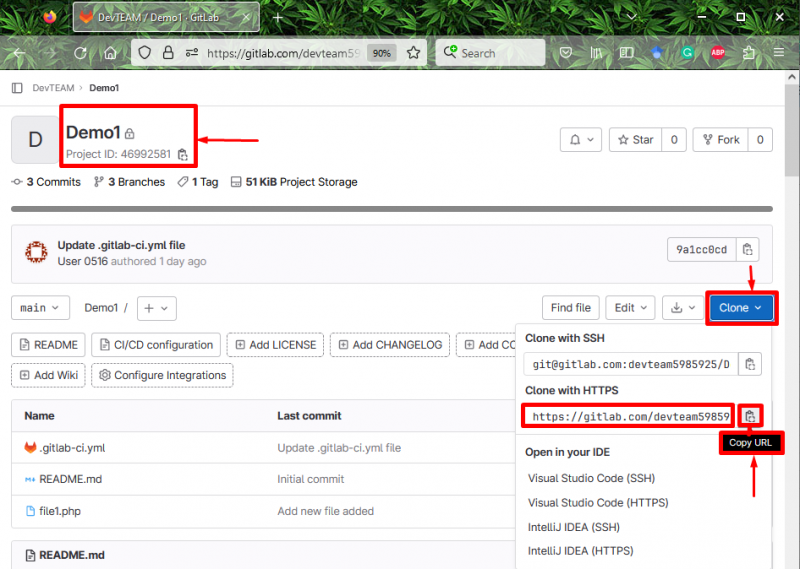
படி 2: Git களஞ்சியத்திற்கு நகர்த்தவும்
பின்னர், Git பயன்பாட்டைத் துவக்கவும், '' உடன் உள்ளூர் களஞ்சிய பாதையை குறிப்பிடவும் சிடி ” கட்டளையிட்டு, அதற்குச் செல்லவும்:
சிடி 'சி:\பயனர்கள் \n azma\Git\Git\demo2'
படி 3: மிக சமீபத்திய உறுதிமொழியை குளோன் செய்யவும்
அடுத்து, '' ஐ இயக்கவும் git குளோன் 'உடன் கட்டளை' - ஆழம் 'விருப்ப மதிப்பு' 1 ” மற்றும் நகலெடுக்கப்பட்ட தொலை திட்டப் பாதையை ஒட்டவும்:
git குளோன் --ஆழம் 1 https: // gitlab.com / devteam5985925 / demo1.git
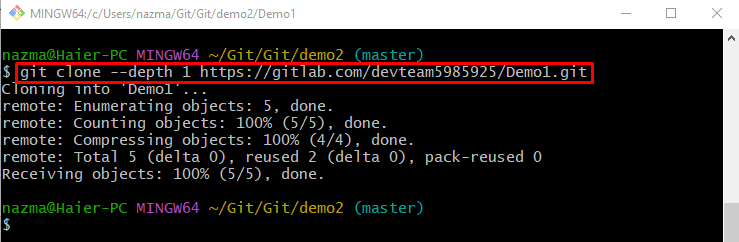
படி 4: குளோன் செய்யப்பட்ட ரிமோட் ரெப்போவை நகர்த்தவும்
இப்போது, '' ஐ இயக்குவதன் மூலம் குளோன் செய்யப்பட்ட ரிமோட் களஞ்சியத்தை நோக்கி நகர்த்தவும் சிடி ” கட்டளை:
சிடி டெமோ1 /

படி 5: பதிவு வரலாற்றைச் சரிபார்க்கவும்
இறுதியாக, Git பதிவு வரலாற்றைக் காண வழங்கப்பட்ட கட்டளையைப் பயன்படுத்தவும்:
git பதிவு --நிகழ்நிலை
கீழே கொடுக்கப்பட்டுள்ள வெளியீட்டின்படி, மிகச் சமீபத்திய உறுதிமொழியை வெற்றிகரமாக குளோன் செய்துள்ளோம்:
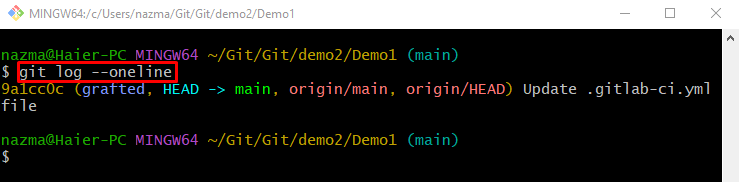
அவ்வளவுதான்! GitLab இலிருந்து சமீபத்திய உறுதிமொழியை குளோனிங் செய்வதற்கான செயல்முறையை நாங்கள் வழங்கியுள்ளோம்.
முடிவுரை
GitLab ரிமோட் ஹோஸ்டிலிருந்து மிக சமீபத்திய கமிட்டை குளோன் செய்ய, முதலில், GitLab திட்டத்திற்குச் சென்று அதன் HTTPS URL ஐ நகலெடுக்கவும். பின்னர், Git bash ஐத் திறந்து, விரும்பிய உள்ளூர் களஞ்சியத்திற்குச் செல்லவும். அடுத்து, '' ஐ இயக்கவும் git clone –depth